關閉 Office 2010「受保護的檢視」,開啟後直接編輯
在Office 2010文書編輯軟體中,有個「受保護的檢視」功能,可以透過安全模式來閱讀從網路上下載、Email附件或從某些較不安全的資料夾中開啟的Word或Excel…等文件,透過受限制的閱讀模式來開啟檔案,據說可以避免掉一些可能的安全性問題或系統弱點的攻擊..等。
不過如果你很確定你取得文件檔的來源與檔案本身都不會有問題,而且覺得每次開啟文件都得先按一次「啟用編輯」才能編輯這樣很煩的話,可以用下面的方法取消這個「受保護的檢視」的使用限制。
一、關閉「受保護的檢視」功能
第1步 每次開啟從網路上下載回來的文件時,Word或Excel...等2010版文書編輯軟體的視窗上方都會顯示如圖的「受保護的檢視」黃色工具列,如果要編輯文件內容的話,必須按一下「啟用編輯」按鈕才能更動文件內容。
如果你希望以後不再出現這樣的限制,可以在「請按一下這裡取得詳細資料」上面按一下。
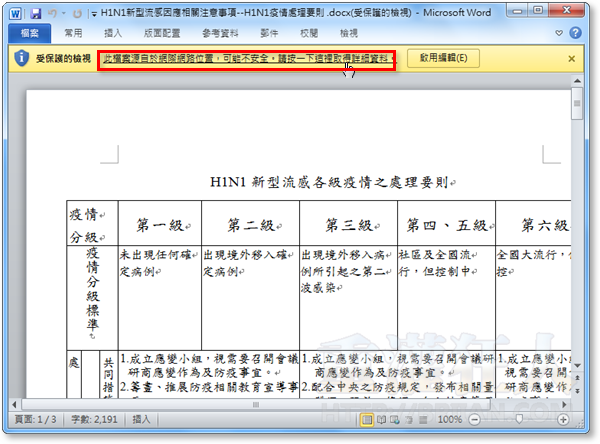
第2步 接著在檔案的「資訊」設定頁面中,按一下「受保護的檢視的設定」。
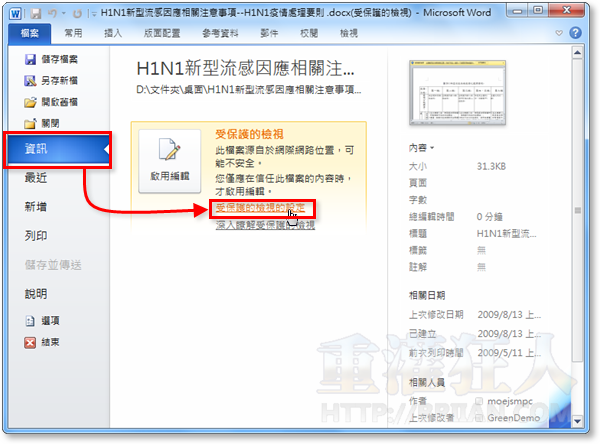
第3步 接著請依照你的需求,將「受保護的檢視」方框中的選項取消勾選,最後再按一下「確定」按鈕即可。
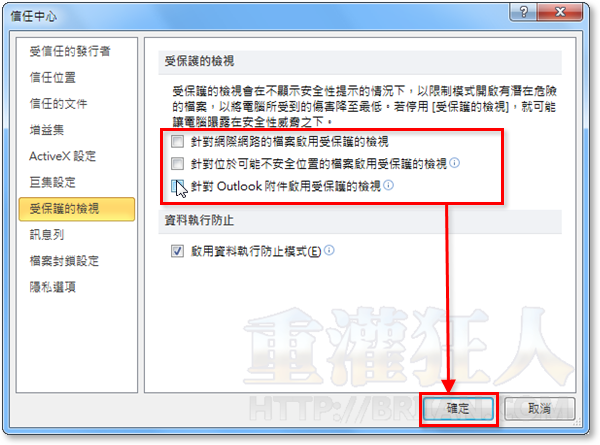
二、恢復「受保護的檢視」功能
第1步 事後如果你覺得有「受保護的檢視」的限制會比較安全,希望能恢復原始的設定,請從「檔案」→「選項」開啟設定視窗。
第2步 接著點選「信任中心」,然後按一下頁面右下角的「信任中心設定...」按鈕,再從視窗中設定「受保護的檢視」功能。
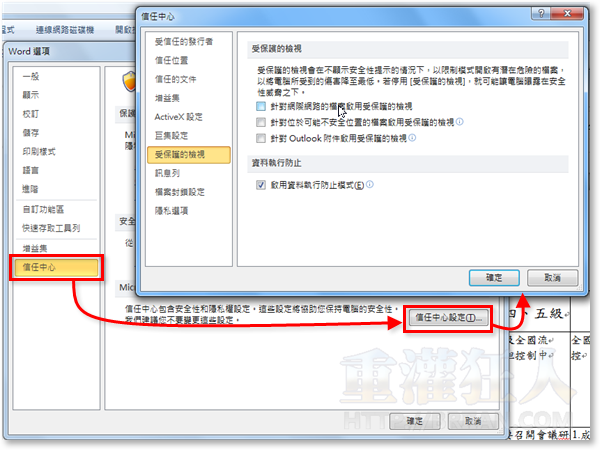
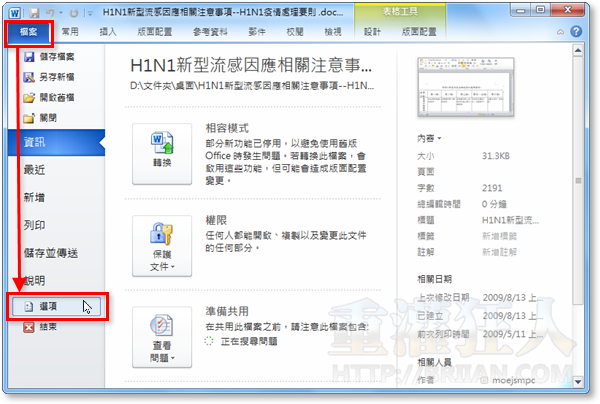
我想請問我按了啟用編輯整個excel工作表會反白, 該如何解決呢?
非常感謝你
已經被困擾好久了~
我的還是不行耶
依照上頭指示設定後 卻還是出現啟動編輯
請問大師是否可幫小的解惑
謝謝你!!正覺得要一直按啟用編輯很惱人呢!